对于使用Windows操作系统的用户来说,C盘是系统安装的位置,但随着时间的推移和软件的安装,C盘可能会变得拥挤不堪。重新分配C盘空间是一种优化硬盘空间、提高系统性能的有效方式。本文将详细介绍如何重新分配C盘空间,以帮助读者轻松解决C盘空间不足的问题。
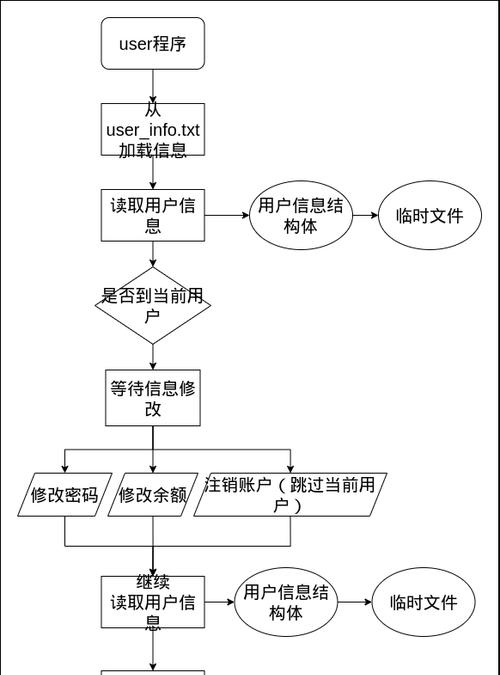
一、了解C盘的重要性及问题所在
在开始重新分配C盘之前,我们首先要了解C盘的重要性以及可能出现的问题。C盘是操作系统的安装位置,而且许多软件默认会将文件安装到C盘,因此C盘很容易被填满。当C盘空间不足时,系统可能变得缓慢,甚至无法正常运行。重新分配C盘空间是一个必要的步骤。
二、备份重要数据
在重新分配C盘之前,我们强烈建议您备份重要数据。因为重新分配C盘的过程中,可能会导致数据丢失或损坏。通过备份数据,您可以确保即使出现意外情况,您的重要文件也能得到保护。
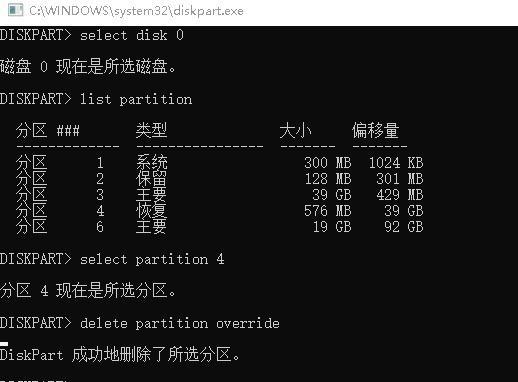
三、释放C盘空间的常见方法
1.清理临时文件和回收站
通过清理临时文件和回收站中的垃圾文件,您可以释放一部分C盘空间。
2.移动文件至其他分区
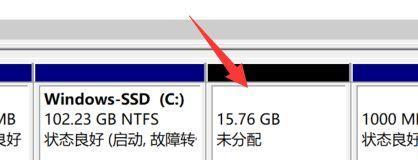
将一些不常用的文件移动至其他分区,可以减少C盘的负担。
3.卸载不必要的软件
卸载一些不常用或不必要的软件,可以释放大量的C盘空间。
4.压缩C盘空间
通过压缩C盘空间,可以减少文件占用的实际磁盘空间。
5.清理系统日志和错误报告
清理系统日志和错误报告,可以释放一些C盘空间并提高系统性能。
四、使用磁盘管理工具重新分配C盘空间
1.打开磁盘管理工具
在Windows操作系统中,您可以通过控制面板或者直接在开始菜单中搜索来打开磁盘管理工具。
2.缩小其他分区
在磁盘管理工具中,选择需要缩小的分区,并输入要缩小的大小。
3.扩展C盘空间
选择C盘,并选择“扩展卷”选项。在弹出的对话框中,输入要扩展的大小。
4.完成重新分配
点击“应用”按钮,等待操作完成。
五、注意事项与常见问题解决方法
1.注意备份重要数据
在重新分配C盘之前,一定要备份重要数据,以防止意外情况发生。
2.解决“无法缩小卷”的问题
如果在缩小其他分区时遇到“无法缩小卷”的问题,可能是因为有文件被锁定或者其他原因。可以尝试关闭相关进程或者重启计算机来解决问题。
3.解决“无法扩展卷”的问题
如果在扩展C盘空间时遇到“无法扩展卷”的问题,可能是因为未分配的空间不在C盘相邻的位置。可以通过移动其他分区来解决该问题。
六、
通过重新分配C盘空间,我们可以轻松优化硬盘空间,提高系统性能。在进行操作之前,记得备份重要数据,并按照步骤依次进行操作。如果遇到问题,可以参考注意事项与常见问题解决方法。希望本文提供的教程能帮助读者顺利完成C盘空间的重新分配。


